AI Zusammenfassung
Müssen Sie die Rechnungsdaten für Ihr WPForms-Konto ändern? Wenn Sie Ihre Zahlungsdaten auf dem neuesten Stand halten, können Sie sicherstellen, dass Ihre Lizenz erfolgreich erneuert wird.
Dieses Tutorial zeigt Ihnen, wie Sie die Rechnungsinformationen für Ihr WPForms-Konto ändern oder aktualisieren können.
Hinweis: Billing Updates wird anders funktionieren, je nachdem, ob Sie Kreditkarte oder PayPal auf der WPForms Kasse Seite ausgewählt haben.
Aktualisieren der Kreditkartendaten
Um loszulegen, müssen Sie sich bei Ihrem WPForms-Konto anmelden. Sobald Sie eingeloggt sind, müssen Sie auf die Registerkarte " Billing" klicken.
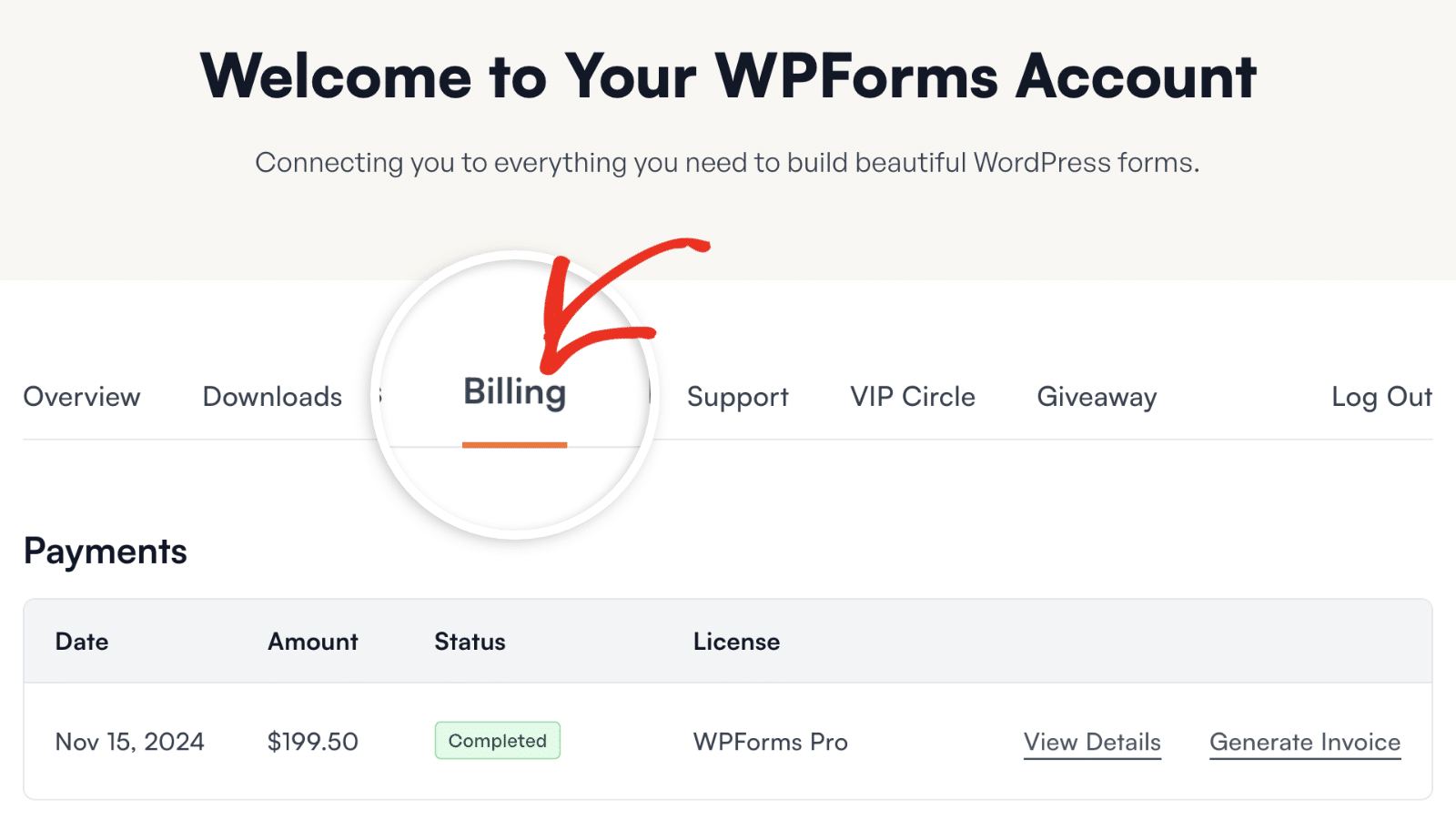
Blättern Sie dann zum Abschnitt Abonnements und klicken Sie auf Karte aktualisieren.
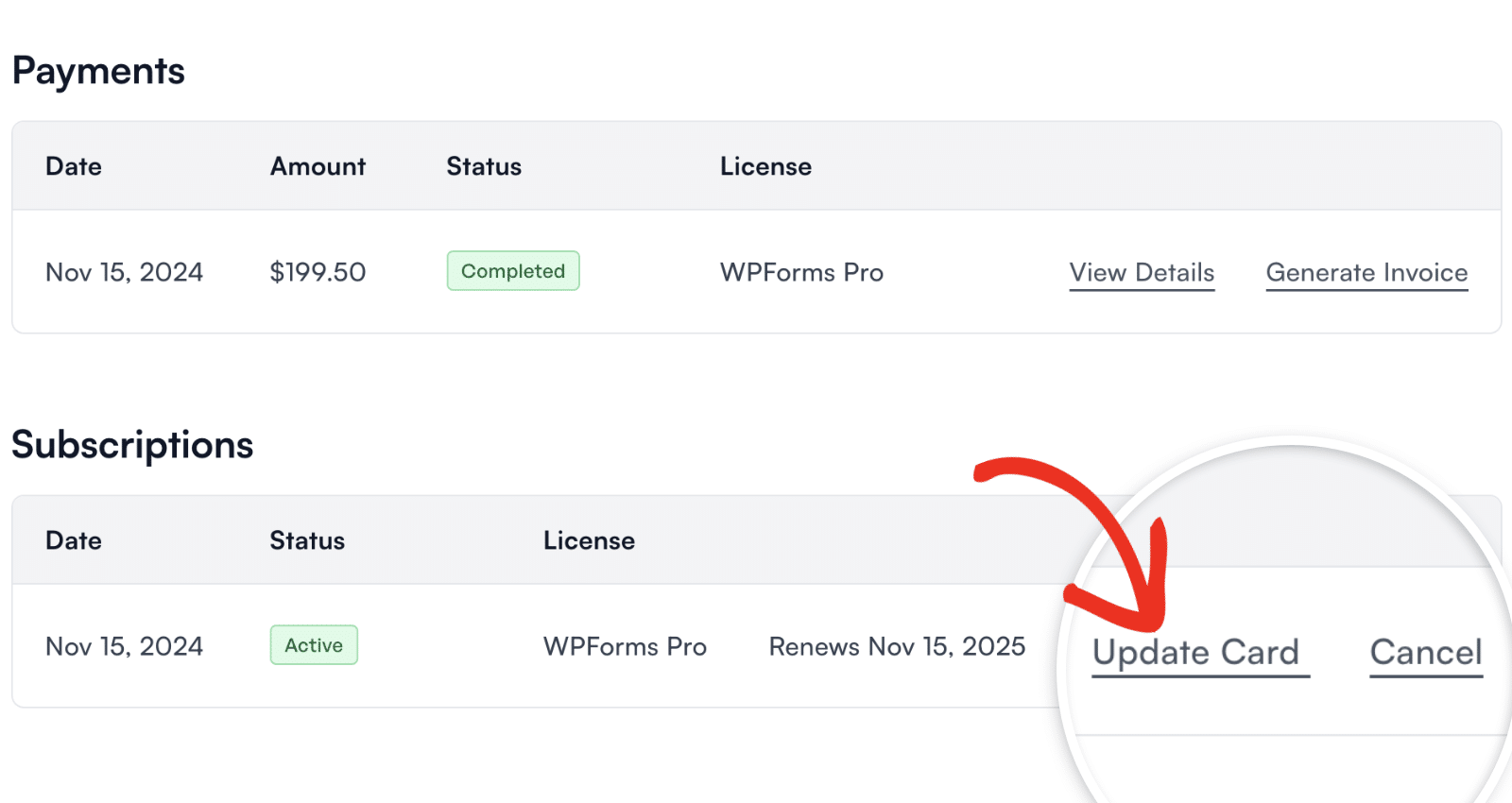
Hinweis: Wenn Sie die Option Zahlungsarten aktualisieren nicht sehen, bedeutet dies, dass Sie über PayPal bezahlt haben.
Wenn Sie auf diesen Link klicken, öffnet sich ein Pop-up-Formular, in dem Sie die aktuell gespeicherte Karte einsehen können.
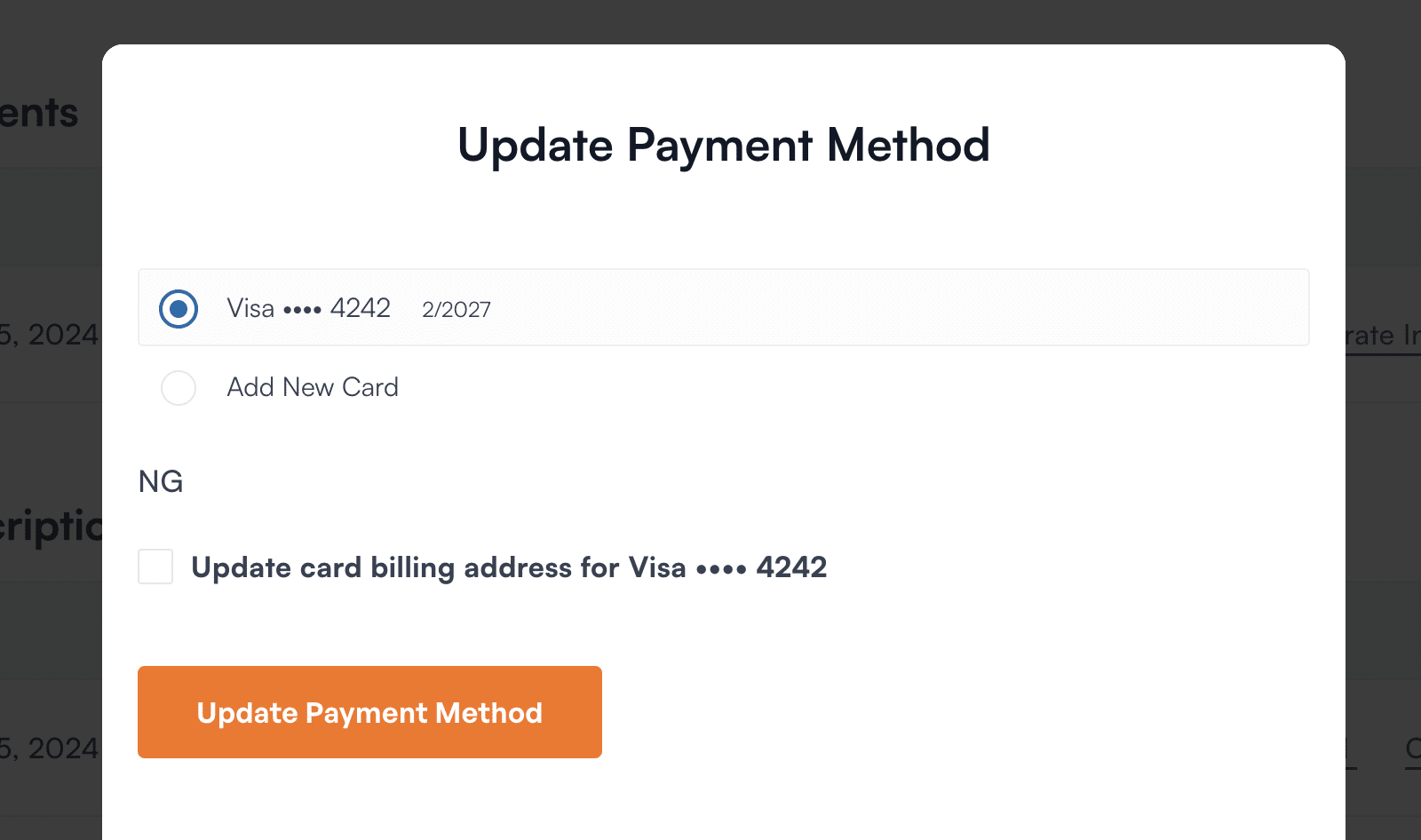
Von hier aus können Sie eine Karte aktualisieren, löschen oder eine neue Karte hinzufügen. Wenn Sie eine neue Kreditkarte zu Ihrem Konto hinzufügen möchten, wählen Sie die Option "Neue Karte hinzufügen".
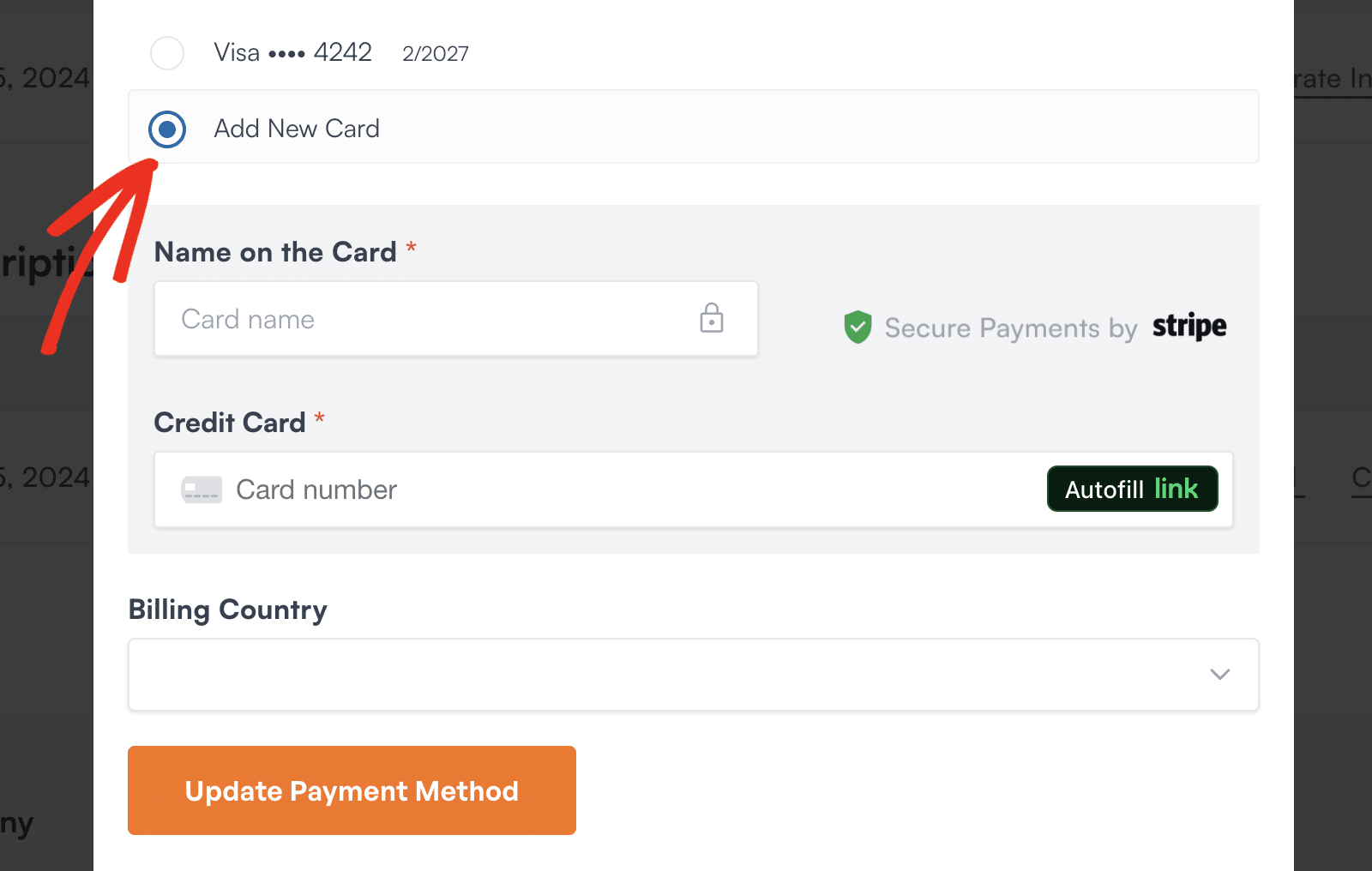
Daraufhin wird ein Formular geöffnet, in das Sie Ihre neuen Kreditkartendaten eingeben können. Sobald Sie das Formular ausgefüllt haben, müssen Sie auf die Schaltfläche " Zahlungsmethode aktualisieren " klicken, um die Daten zu Ihrem Konto hinzuzufügen.
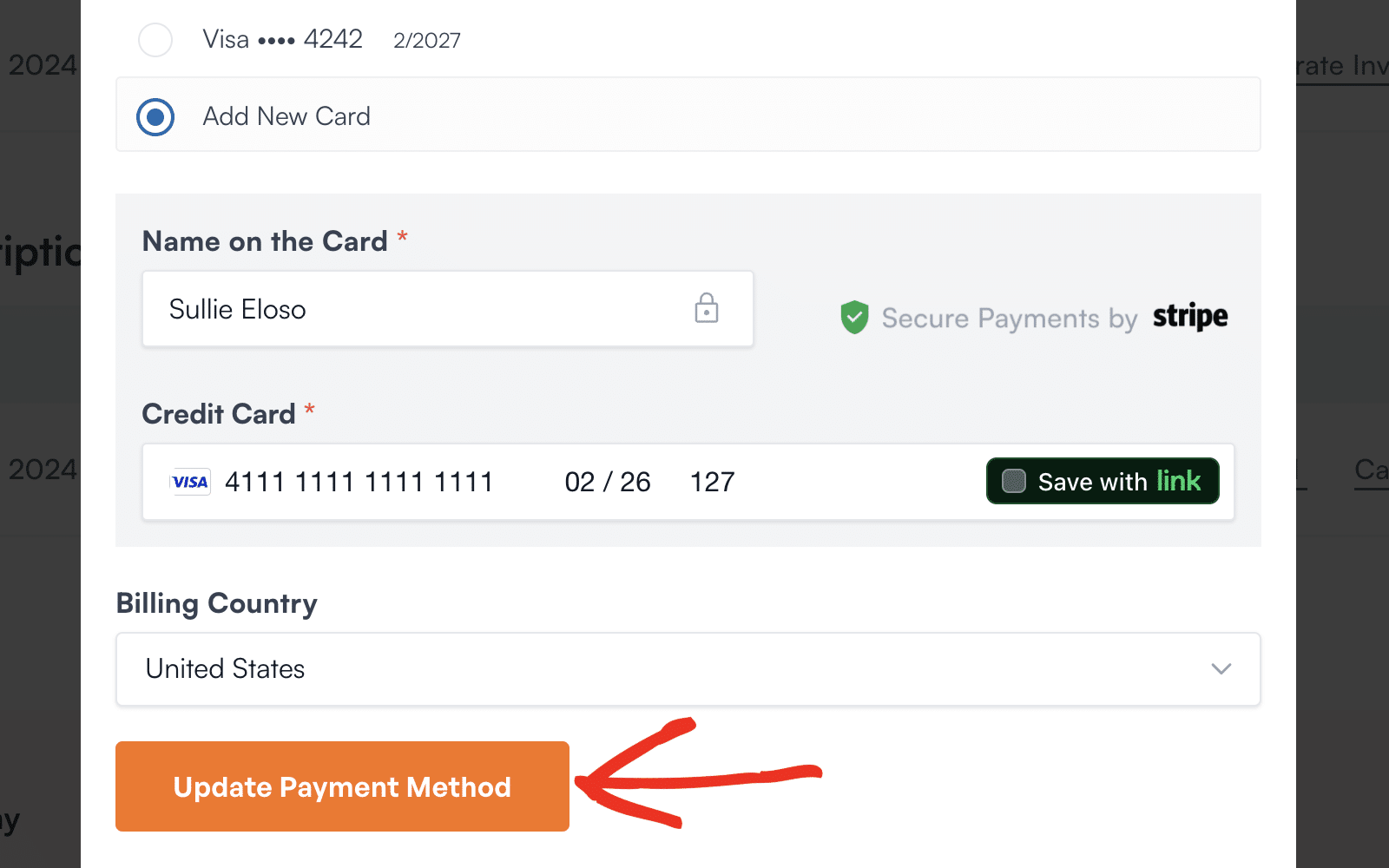
Wenn die Karte erfolgreich hinzugefügt wurde, erscheint eine Meldung mit dem Wortlaut Zahlungsmethode erfolgreich aktualisiert.
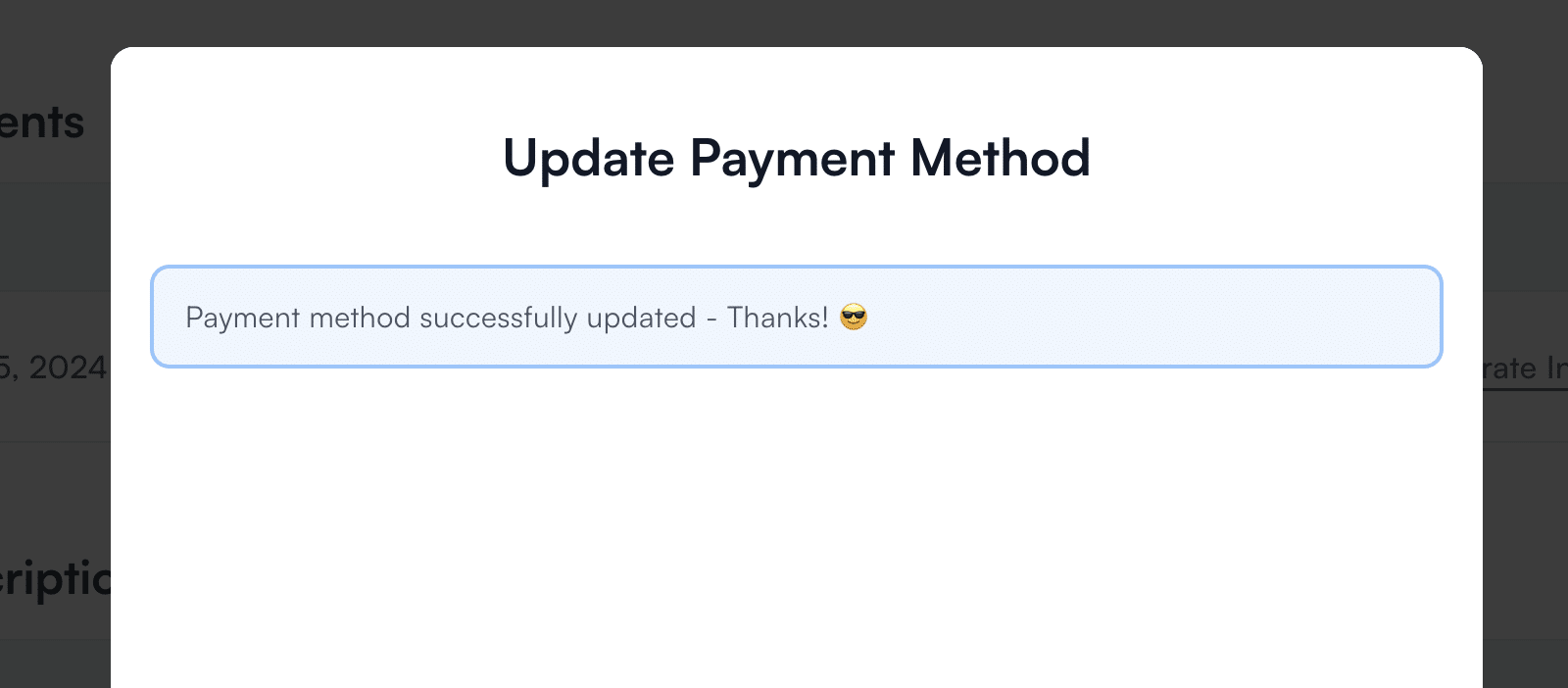
PayPal-Details aktualisieren
Wenn Sie mit PayPal bezahlt haben, werden alle Zahlungsdetails über Ihr PayPal-Konto abgewickelt. Um diese Informationen zu aktualisieren, lesen Sie bitte den Leitfaden von PayPal zur Verwaltung von Zahlungsmethoden.
Häufig gestellte Fragen
Im Folgenden haben wir die wichtigsten Fragen, die wir über die Aktualisierung Ihrer WPForms Konto Abrechnungsdaten sehen beantwortet.
Was sollte ich tun, wenn meine Rechnungsdaten nicht erfolgreich aktualisiert werden?
Wenn Sie die Schritte zur Aktualisierung Ihrer Rechnungsdaten befolgt haben und eine Meldung erhalten haben, dass der Vorgang erfolgreich war, die Änderungen aber nicht wirksam wurden, versuchen Sie, die Schritte in einem anderen Browser oder im Inkognito-Modus erneut auszuführen.
Das war's! Wir hoffen, dass dieser Leitfaden Ihnen geholfen hat, Ihre Rechnungsdaten einfach zu aktualisieren.
Wenn Sie weitere Fragen zu Ihrem Konto haben, wenden Sie sich bitte an unser Support-Team. Wir helfen Ihnen gerne weiter!
Möchten Sie als nächstes Ihre WPForms-Lizenz erneuern? Schauen Sie sich unser Tutorial über die Erneuerung Ihrer Lizenz an, um alle Details zu erfahren.
